
بنذة: يتيح لك بلجن (نظام الأوسمة) إمكانية منح أعضاء موقعك أوسمة تقديرًا لهم ولمشاركاتهم في الموقع.
أولًا : إعدادات نظام الأوسمة:
1. قم بالدخول إلى لوحة تحكم الإدارة.
2. من قائمة الإعدادات قم باختيار ( إعدادات البرامج المساعدة ) كما بالصوره التاليه:
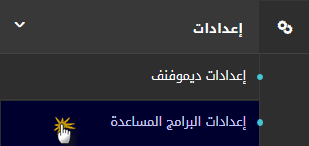
3.ستظهر لك قائمة قم باختيار " إعدادات نظام الأوسمة " كما بالصور التالية:

ستظهر لك الخيارات الخاصة بهذه الاعدادات كما بالصورة التالية:
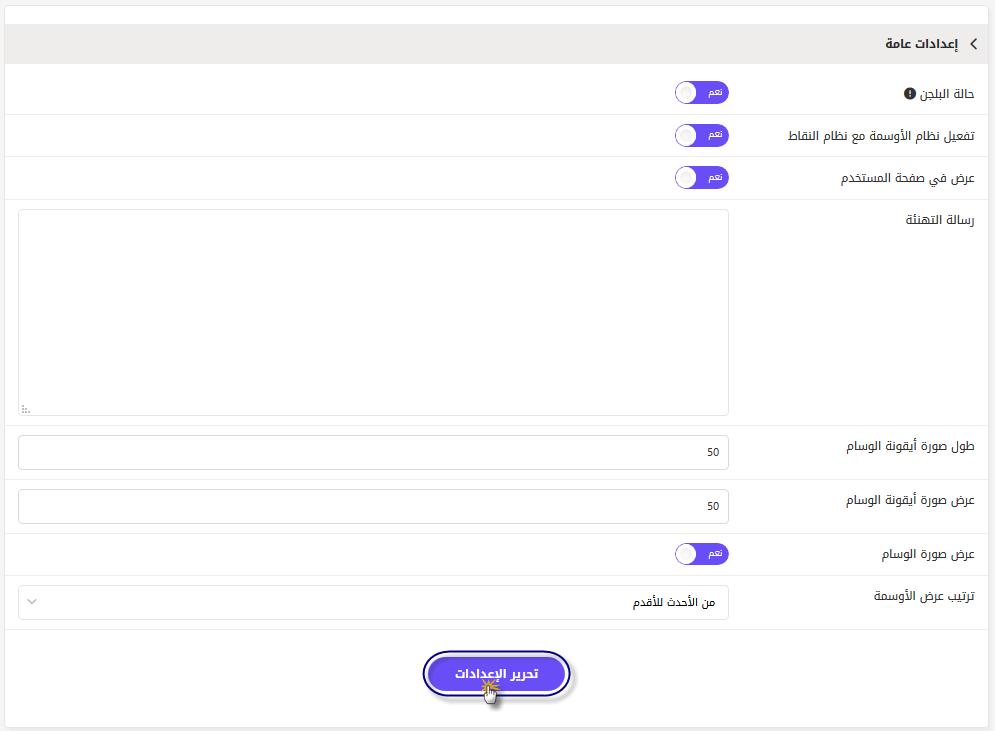
-حالة البلجن : لتفعيل أو تعطيل بلجن نظام الأوسمة.
-تفعيل نظام الأوسمة مع نظام النقاط : لتفعيل أو تعطيل نظام الأوسمة مع نظام النقاط، بحيث في حالة تفعيله سيتم منح العضو الحاصل على وسام نقاطًا.
-عرض في صفحة المستخدم : لتفعيل أو تعطيل عرض الأوسمة في صفحة المستخدم الحاصل على أوسمة.
-رسالة التهنئة : ضع هنا الرسالة التي ستصل للعضو تلقائيًا بعد حصوله على الوسام.
-طول صورة أيقونة الوسام : الطول الخاص بصورة أيقونة الوسام.
-عرض صورة أيقونة الوسام : العرض الخاص بصورة أيقونة الوسام.
-عرض صورة الوسام : لتفعيل أو تعطيل عرض صورة الوسام.
-ترتيب عرض الأوسمة : لاختيار طريقة ترتيب الأوسمة في صفحة الأوسمة.
ثم اضغط (تحرير الإعدادات) لحفظ الإعدادات الخاصة بالبلجن.
ثانيا: لإضافة قسم جديد قم باتباع التالي :
من لوحة تحكم الإدارة > البرامج المساعدة > نظام الأوسمة > إضافة قسم , كما بالصورة التالية:
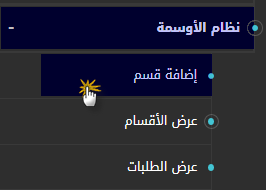
وستظهر الصورة التالية :
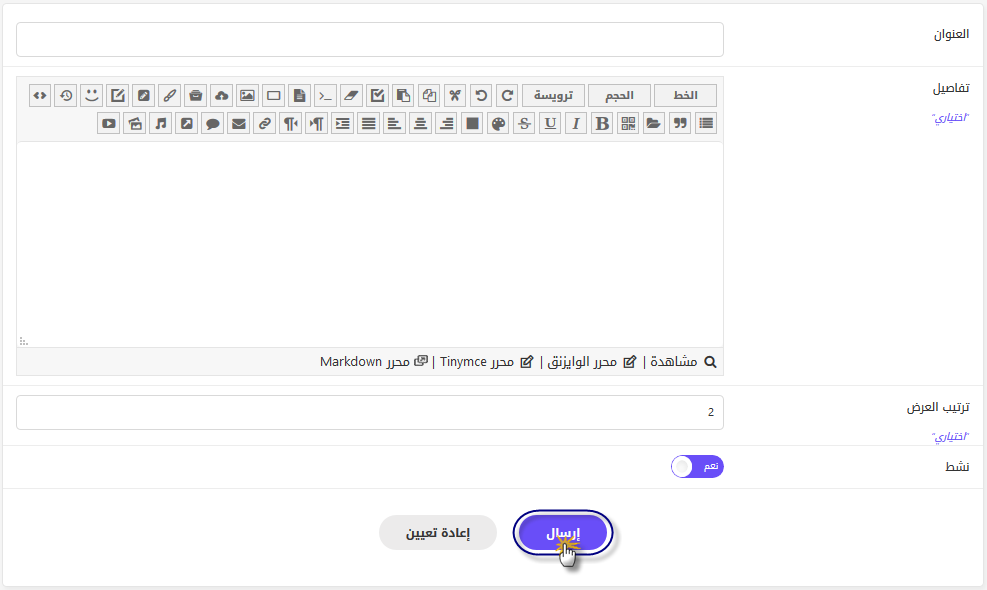
-العنوان : عنوان القسم الذي تود إضافته.
-تفاصيل : تفاصيل ومعلومات عن القسم الذي تود إضافته.
-ترتيب العرض : ترتيب القسم بين الأقسام الأخرى.
-نشط : لتفعيل أو تعطيل القسم.
ثم اضغط (إرسال) لإضافة القسم؛ أو اضغط (إعادة تعيين) لإزالة البيانات والبدء من جديد.
ثالثا: لاستعراض الأقسام والتعديل عليها أو حذفها قم باتباع التالي :
من لوحة تحكم الإدارة > البرامج المساعدة > نظام الأوسمة > عرض الأقسام , كما بالصورة التالية:
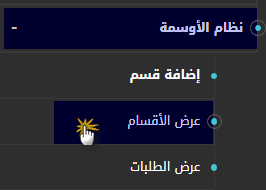
وستظهر الصورة التالية :

-إضافة : لإضافة أوسمة داخل القسم.
-استعراض : لاستعراض الأوسمة الموجودة داخل القسم.
-أيقونة تعديل : للتعديل على القسم.
-أيقونة حذف : لحذف القسم.
ويُمكنك تحديد الأقسام والضغط على (حفظ) ليتم تفعيل الأقسام المُعطلة.
رابعا: لإضافة أوسمة قم باتباع التالي :
من لوحة تحكم الإدارة > البرامج المساعدة > نظام الأوسمة > عرض الأقسام > ثم أمام القسم الذي تود إضافة أوسمة داخله اضغط (إضافة) الموجودة في خانة محتويات , كما بالصورة التالية:

وستظهر الصورة التالية :
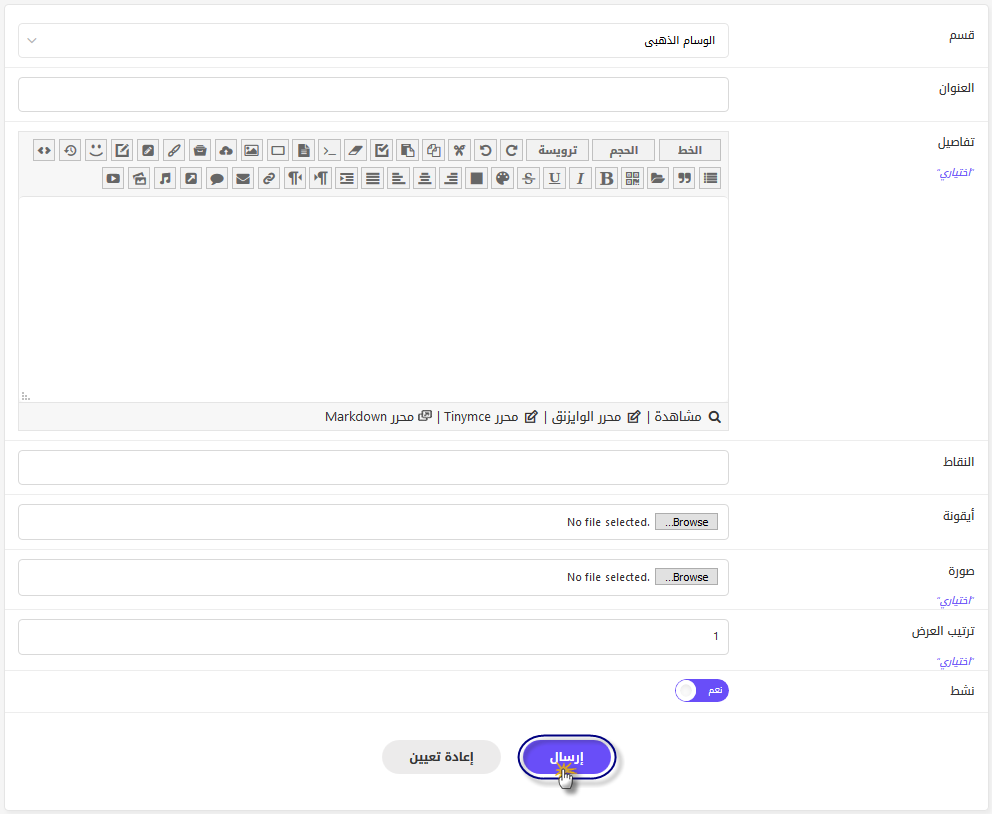
-قسم : القسم الذي تود إضافة الوسام داخله.
-العنوان : عنوان الوسام الذي تود إضافته.
-تفاصيل : تفاصيل ومعلومات عن الوسام الذي تود إضافته.
-النقاط : ضع عدد النقاط التي ستُضاف لنقاط مَن يحصل على الوسام.
-أيقونة : لرفع أيقونة خاصة بالوسام الذي تود إضافته.
-صورة : لرفع صورة خاصة بالوسام الذي تود إضافته.
-ترتيب العرض : ترتيب عرض الوسام بين الأوسمة الأخرى.
-نشط : لتفعيل أو تعطيل الوسام.
ثم اضغط (إرسال) لإضافة الوسام؛ أو اضغط (إعادة تعيين) لإزالة البيانات والبدء من جديد.
خامسا: لاستعراض الأوسمة والتعديل عليها أو حذفها قم باتباع التالي :
من لوحة تحكم الإدارة > البرامج المساعدة > نظام الأوسمة > عرض الأقسام > ثم أمام القسم الذي تود استعراض الأوسمة الموجودة داخله اضغط (استعراض) الموجودة في خانة محتويات , كما بالصورة التالية:

وستظهر الصورة التالية :

-أيقونة تعديل : للتعديل على الوسام.
-أيقونة حذف : لحذف الوسام.
سادسا: لطلب الأوسمة من قِبل الأعضاء يقوم العضو بطلب الوسام الذي يرغب بالحصول عليه من الموقع، وذلك عن طريق اتباع الخطوات التالية :
من رئيسية الموقع يضغط على أيقونة (عرض الأوسمة) الموجودة أعلى الموقع، كما بالصورة التالية :
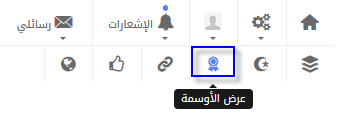
وعند الضغط عليها سيتم تحويل العضو إلى صفحة الأوسمة المتوفرة، كما بالصورة التالية :

يقوم العضو بالضغط على (طلب وسام) أمام الوسام الذي يود طلبه؛ وستظهر له الصورة التالية :
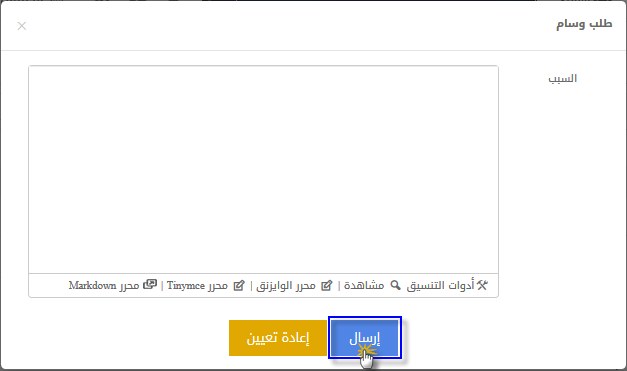
يقوم العضو بكتابة السبب الذي سيجعله يحصل على الوسام؛ ثم يضغط على (إرسال) لإرسال الطلب؛ أو يضغط على (إعادة تعيين) لإزالة البيانات والبدء من جديد.
سابعا: لاعتماد طلبات الأعضاء قم باتباع التالي :
من لوحة تحكم الإدارة > البرامج المساعدة > نظام الأوسمة > عرض الطلبات
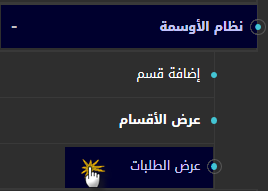
وستظهر الصورة التالية :
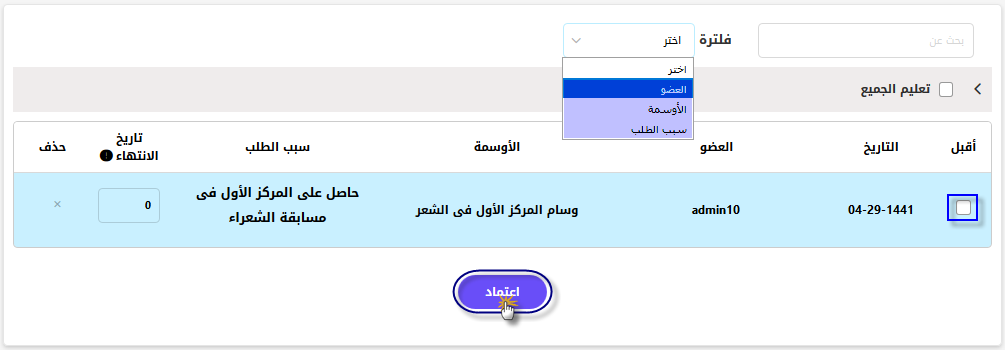
يُمكن البحث والفلترة عن طريق اسم العضو أو سبب الطلب أو اسم الوسام؛ ولاعتماد الطلب قم بوضع علامة صح في خانة (أقبل) أمام الوسام المطلوب اعتماده، ومن ثم اضغط على (اعتماد).
كما يُمكنك حذف الطلب من خلال الضغط على أيقونة (حذف).
وبعد اعتماد الطلب سيظهر الوسام في الملف الشخصي الخاص بالعضو، كما بالصورة التالية :
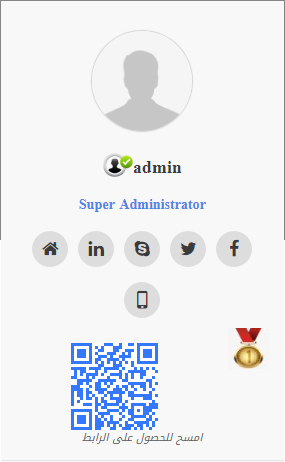
 يرجى الانتظار ...
يرجى الانتظار ...








